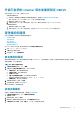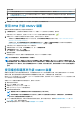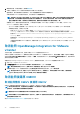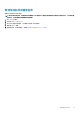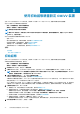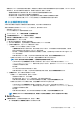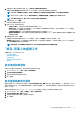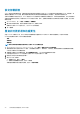Install Guide
8. 確認應用裝置。如需更多資訊,請參閱驗證安裝。
9. 升級後,建議您在 OMIVV 附掛程式管理的所有主機上再次執行清查。
還原裝置後,事件與警報設定則為未啟用。您可以從設定標籤再次啟用事件與警報設定。
如果您從舊版 OMIVV 升級為可用的版本,所有排定的工作都會繼續執行。
註: 如果新的 Y 版 OMIVV 的身分識別 (IP 或 FQDN) 是從 X 版 OMIVV 變更而來,請將 SNMP 設陷的設陷目的地設定為指
向新裝置。身分識別變更可經由在這些主機上執行清查來修正。在主機上執行清查時,如果 SNMP 設陷不是指向新的 IP,
那些主機會列為不相容。若要修正主機相容性問題,請參閱《使用者指南》中的〈管理相容性〉一節。
將舊版的 OMIVV 備份並還原至更新版本後,如果您發現系統顯示 200000 訊息,或未顯示 Dell EMC 標誌,或 OMIVV UI 在
vCenter UI 上無回應時,請執行下列步驟:
• 在 vCenter 伺服器上重新啟動 vSphere 用戶端 (HTML-5) 和 vSphere Web 用戶端 (FLEX) 兩者的 vSphere 用戶端服務。
• 如果問題仍然存在,請執行下列步驟:
• 若為 VMware vCenter Server 裝置:請移至 /etc/vmware/vsphere-ui/vc-packages/vsphere-client-
serenity。若為 Windows vCenter,請移至 vCenter 裝置中的下列資料夾,檢查是否有對應於舊版本的舊資料:vCenter
裝置中的 C:\ProgramData\VMware\vCenterServer\cfg\vsphere-ui\vc-packages\vsphere-client-
serenity 資料夾。
舊資料範例: com.dell.plugin.OpenManage—com.dell.plugin.OpenManage_Integration_for_VMware_vCenter_WebClient-
X.0.0.XXX。
• 手動刪除對應於舊版 OMIVV 的資料夾,並重新啟動 vSphere 用戶端 (HTML-5) 和 Web 用戶端 (FLEX) 兩者的 vSphere 用
戶端服務。
取消註冊 OpenManage Integration for VMware
vCenter
正在執行清查、保固或部署工作時,請務必不要從 vCenter 伺服器取消註冊 OMIVV。
如果您已在群集上啟用主動式 HA,請確定會在群集上停用主動式 HA。若要停用主動式 HA,請選取設定 > 服務 > vSphere 可用性
來存取叢集的主動式 HA 故障與回應畫面,然後按一下編輯。若要停用主動式 HA,請在主動式 HA 故障與回應畫面中,清除 Dell Inc
提供者旁的核取方塊。
若要移除 OpenManage Integration for VMware vCenter,請使用管理主控台,從 vCenter 伺服器解除登錄 OMIVV。
1. 前往 https://<ApplianceIP/hostname/>。
2. 在 VCENTER 註冊頁面上的 vCenter 伺服器 IP 或主機名稱表格中,按一下取消註冊。
註: 確定您選取正確的 vCenter,因為 OMIVV 可能與超過一個以上的 vCenter 相關聯。
3. 若要確認所選的 vCenter 伺服器解除登錄,請在取消註冊 VCENTER 對話方塊中,按一下取消註冊。
註: 取消註冊 OMIVV 後,先登出 vSphere 用戶端 (HTML-5),然後再登入。如果仍會看見 OMIVV 圖示,請重新啟動
vSphere 用戶端 (HTML-5) 和 Web 用戶端 (FLEX) 兩者的用戶端服務。
取消註冊後還原 OMIVV
取消註冊舊版 OMIVV 後還原 OMIVV
如果您已在備份舊版資料庫後取消註冊 OMIVV 外掛程式,請先執行下列步驟,再繼續移轉:
註: 取消註冊外掛程式時,將會移除已註冊警報及 PHA 叢集的 Dell 健全狀況更新供應商上實作的所有自訂項目。下列步驟不會
還原自訂。但會以警報的預設狀態重新註冊警報。
註: 建議新的 OMIVV 裝置保留舊版 OMIVV 裝置的身分識別 (IP 或 FQDN)。
註: 如果新裝置的 IP 位址與舊版裝置的 IP 位址不同,主動式 HA 功能可能無法正常運作。在這種情況下,請為每個擁有 Dell 主
機的叢集停用再啟用 PHA。
執行使用備份和還原來升級 OMIVV 裝置中列出的 3 至 9 項工作。
34 安裝及設定 OMIVV